Etherpads sind eine Open-Source Software, die es erlaubt in Echtzeit (real time) kollaborativ Texte zu bearbeiten und Informationen auszutauschen.
Mehrere Personen können gleichzeitig ein Textdokument bearbeiten. Die vorgenommenen Änderungen werden sofort bei allen Teilnehmern sichtbar. Die verschiedenen Bearbeiter lassen sich dabei farblich unterscheiden.
Eine tolle ergänzende Funktion ist die Möglichkeit, neben der Textbearbeitung im Bearbeitungsfenster zu chatten.
Als Etherpad werden auch die Etherpad Lites bezeichnet, die schneller und schlanker sind. Meine folgenden Beschreibungen setzen sich mit dem Ethperpad Lite auseinander.
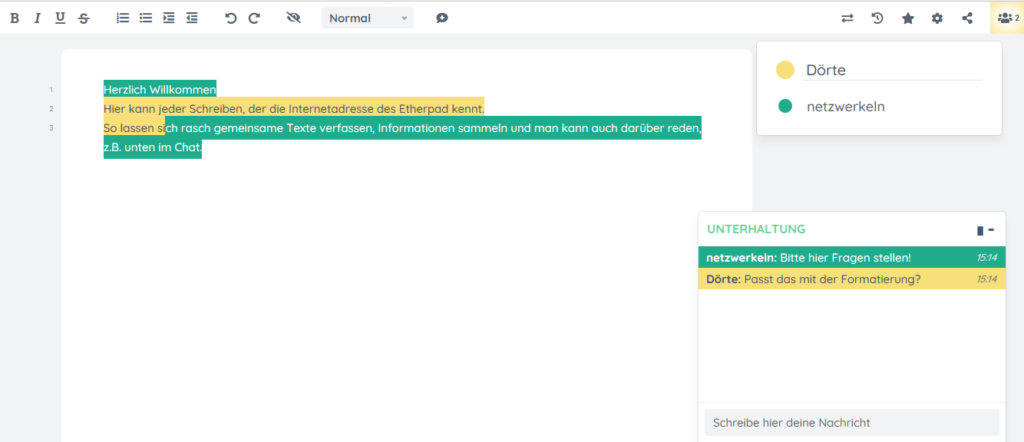
Im Etherpad werden die einzelnen Textseiten als Pads benannt. Jedes Pad hat eine eigene feste Internetadresse, z. B. https://yopad.eu/p/netzwerkeln-365days. Jeder, der diese Internetadresse kennt, kann nun an diesem Text mitarbeiten und über den damit verbundenen Chat kommunizieren. Dafür sind keine Programmierkenntnisse erforderlich.
Ganz rechts oben findet sich als Symbol eine Gruppe Menschen. Dort kann man sehen, wie viele Personen sich gerade im Chat aufhalten. Mit Klick darauf öffnet sich ein kleines Menü.
Seine eigene Farbe und der eigene Namensbreich ist immer an Anfang der Liste zu finden. Dort kann man bei Wunsch seinen Alias oder seinen Namen eintragen, aber auch ganz anonym mitarbeiten. Mit Klick auf die Farbkreis kann man seine eigene Farbe festlegen. Das System passt dabei je nach Farbintensität der Hintergrundfarbe die Schriftfarbe an.
Darunter werden alle Teilnehmenden gelistet, wobei diejenigen, die am längsten sich im Pad aufhalten immer weiter nach unten rutschen.
Der Editor erlaubt einige Standardformatierungen.

Neben Formatierungen wie fett (B), kursiv (I), unterstrichen (U) und durchgestrichen (S) können Sie nummerierte und unnummerierte Listen erstellen und die Einzüge des Textes anpassen. Auch lassen sich Aktionen rückgängig machen oder wiederherstellen. Hinter dem durchgestrichenen Auge ![]() , auf welches ich später noch eingehe, gibt es einige Formatierungsmöglichkeiten für die Strukturierung des Dokumentes. So können Sie neben normalem Text Überschriften (Headings 1-6) formatieren oder Code darstellen.
, auf welches ich später noch eingehe, gibt es einige Formatierungsmöglichkeiten für die Strukturierung des Dokumentes. So können Sie neben normalem Text Überschriften (Headings 1-6) formatieren oder Code darstellen.
Mit der neuen Version können Sie zu ausgewähltem Text auch einen Kommentar hinzufügen. Es öffnet sich ein Menü mit einem Textfeld. In dieses können Sie einen einfachen Kommentar schreibebn. Wenn Sie den Schiebeschalter auf Änderung vorschlagen schieben, können Sie für eine Formulierung eine Alternative vorschlagen, die man später einfach mit Änderung akzeptieren übernehmen kann.
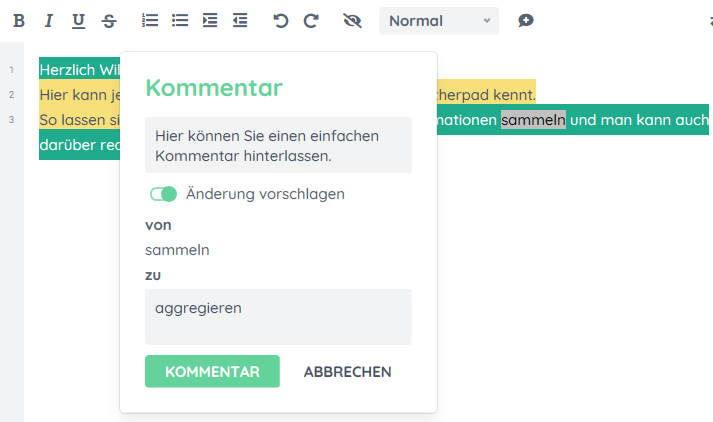
Auf der rechten Seite findet sich eine weitere Symbolgruppe.
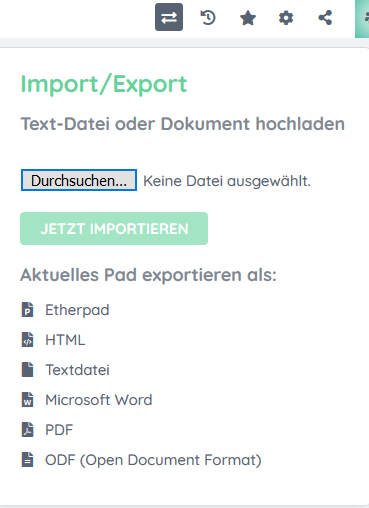
Die beiden entgegengesetzten Pfeile öffnen das Menü für den Import und Export. Sie erhalten dort die Möglichkeit, bereits vorhandene Text zur Bearbeitung zu importieren oder das Ergebnis als ein Textdokument in ein es der Formate zu exportieren.
Die Uhr mit dem Pfeil zurück neben den Pfeilen erlaubt es, in einer Zeitleiste den Bearbeitunsgsverlauf nachzuvollziehen und sich so ggf. verlorengegangene Infos, die später doch benötigt werden, per Copy und Paste zurückzuholen.
Mit dem Stern können Sie wichtige Zwischenstände bewusst zwischenspeichern. Diese sind in der Zeitleiste (Bearbeitungsverlauf) mit einem Stern markiert.
Mit dem Zahnrad lassen sich grundsätzliche Einstellungen am Etherpad vornehmen.
Hier können Sie u. a. bei Bedarf die Sprache des Etherpads einstellen.
Neben dem Zahnrad sehen Sie das inwzischen übliche Teilen-Symbol ![]() . Hier finden Sie die Adresse des Pads sowie einen Einbettungscode, wenn Sie das Pad über eine andere Website sichtbar machen möchten. Wenn Sie einen ein Häckchen bei „Eingeschränkter Nur-Lese-Zugriff“ setzen, können andere das Pad einsehen, aber nicht bearbeiten.
. Hier finden Sie die Adresse des Pads sowie einen Einbettungscode, wenn Sie das Pad über eine andere Website sichtbar machen möchten. Wenn Sie einen ein Häckchen bei „Eingeschränkter Nur-Lese-Zugriff“ setzen, können andere das Pad einsehen, aber nicht bearbeiten.

Kommen wir zur der vorhin kurzgenannten Funktion, dem durchgestrichenen Auge ![]() .
.
Diese Funktion erlaubt es, alle Autorenfarben zurückzusetzen. Der Text erscheint nun schwarz auf weiß. Mit dem zurücksetzen der Farben wird ein verbindlicher Zwischenstand angezeigt. Dies ist z. B. sinnvoll, wenn im Nachgang andere Aufgaben an den Text gestellt worden, bspw. sind alle Inhalte zusammengetragen und nun soll ein Text ausformuliert werden oder bei einem fertig ausformulierten Text soll als nächstes lektoriert werden.
Etherpads erlauben mit geringen Absprachen eine gute Zusammenarbeit. Ein paar Tipps dafür sowie iinige gelungene Beispiele für den Einsatz von Etherpads finden Sie auf der [Extra] Modul 5 – Kollaboratives Arbeiten – Etherpads, S. 3.
Neben der gemeinsamen Textbearbeitung gibt es auch ein Angebot für die gemeinsame Tabellenkalkulation, zu finden unter EtherCalc. Diese funktioniert nach den gleichen grundlegenden Regeln der Zusammenarbeit in Etherpads.
Entdeckeraufgaben
- Erstellen Sie ein eigenes Etherpad zu einer Thema Ihrer Wahl. Geben Sie sich dabei einen Namen im Pad und verfassen Sie einen kurzen Text.
- Teilen Sie das Etherpad in Ihrem Blog. Schreiben Sie dazu, wofür Sie sich vorstellen könnten, ein Etherpad einzusetzen.
Ich bin gespannt auf Ihre Antworten. Setzen Sie doch einfach einen Bezug auf diese Lektion (Link) oder schreiben Sie hier einen kurzen Kommentar mit Link zu Ihrem Beitrag.
Weitere Informationen
- Etherpad.org
- Etherpad – Wikipedia
- Auflistung Etherpads
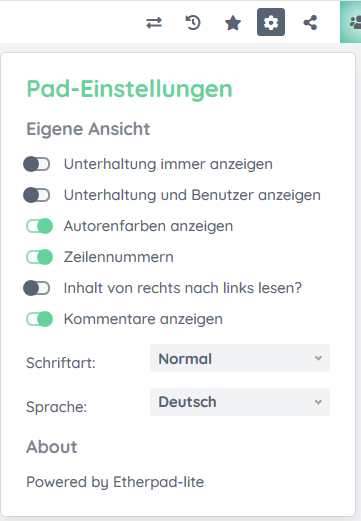
One Reply to “Etherpads”
Comments are closed.